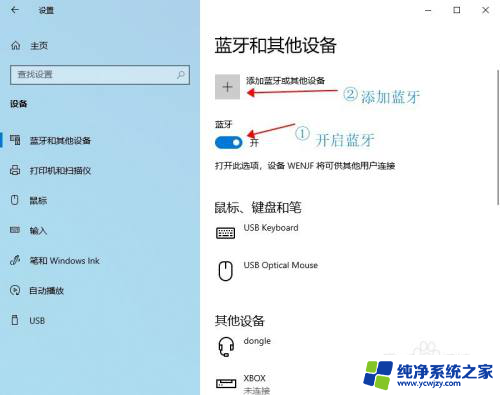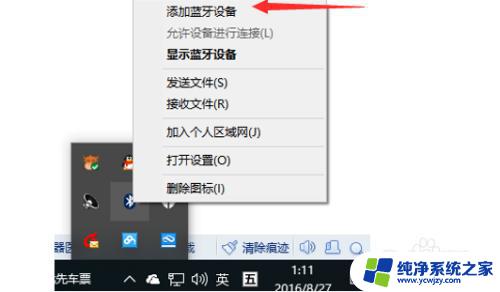手柄怎么接入电脑 游戏手柄连接电脑后如何进行设置
现如今电脑游戏的受欢迎程度越来越高,而游戏手柄作为一种更加舒适和便捷的游戏控制方式备受玩家青睐,许多人对于如何将手柄接入电脑并进行设置感到困惑。实际上手柄连接电脑并进行设置并不复杂,只需简单的几个步骤即可轻松实现。让我们一起来了解一下手柄怎么接入电脑以及连接后如何进行设置吧。
具体方法:
1.首先将游戏手柄通过USB接口连接到电脑上。

2.然后电脑会提示接入了新的USB设备。点击“开始”菜单,选择“设备和打印机”。
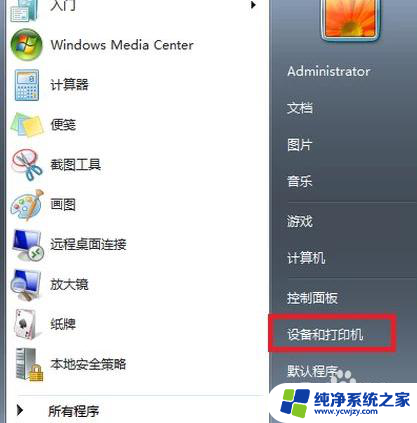
3.在打开的窗口中可以看到电脑连接的所有设备,点击游戏手柄图标。

4.右键点击,选择“游戏控制器设置”。
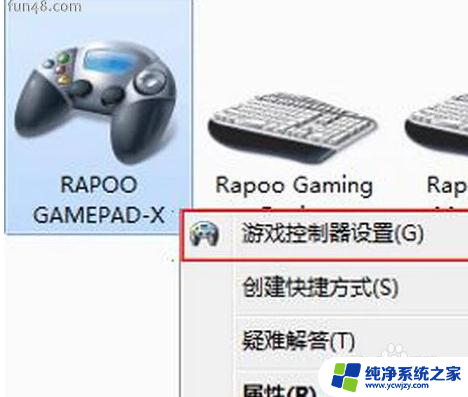
5.在“游戏控制器设置”窗口中点击右下角的“属性”按钮。
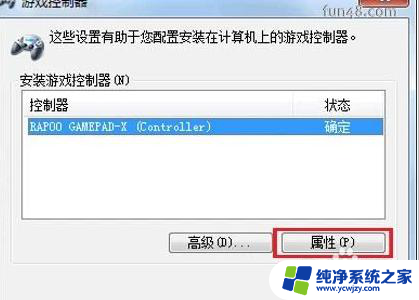
6.进入手柄的控制驱动界面了,接下来可调试自己的手柄。可以测试手柄各按钮是否正常工作。
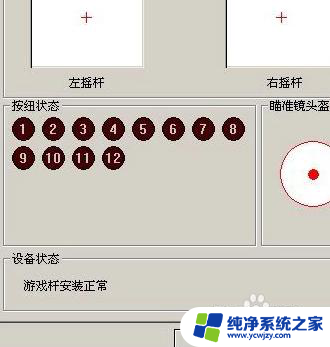
7.若发现游戏手柄工作不正常,可以点击属性选择“校准”来校准游戏手柄。如下图。
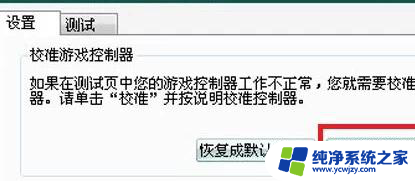
8.在弹出的“设备校准向导”窗口中点击下一步。
9.在“校准轴”界面,根据提示将手柄左方向舵旋转几圈。重新定位中心点。校准游戏手柄的“X轴/Y轴。
10.然后上下移动Z轴,然后按控制器上的按钮。最后在跳转的页面中点击完成即可。
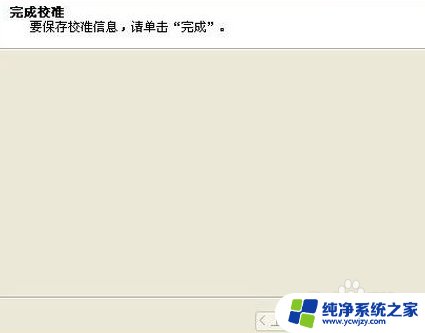
以上就是如何将手柄连接到电脑的全部内容,如果您遇到这种情况,您可以按照我的方法来解决,希望这能对大家有所帮助。